Kysymys
Ongelma: Kuinka korjata NVIDIA Container -suorittimen korkea käyttö Windowsissa?
Hei, olen huomannut, että Windowsini toimii erittäin hitaasti ja fanit pyörivät nopeasti, varsinkin kun käynnistän pelin. Joten tarkistin Tehtävienhallinnasta nähdäkseni, mitä tapahtuu, ja huomasin, että NVIDIA Container on jumissa jatkuvassa korkean suorittimen käytön tilassa. Kaikki apu olisi tervetullutta.
Ratkaistu vastaus
Jokainen Nvidia-näytönohjaimen ostaja tarvitsee ohjelmiston toimiakseen oikein. Vaikka tärkein osa on kuljettaja,
[1] on myös runsaasti lisäpalveluita ja prosesseja, joita muut GPU-suorituskykyyn liittyvät ohjelmat käyttävät. Tästä syystä saatat löytää monia aiheeseen liittyviä merkintöjä käynnissä Tehtävienhallinnassa.Normaaleissa olosuhteissa minkään näistä prosesseista ei saisi viedä suurta osaa tietokoneen prosessointitehosta, ellei se ole tilapäistä tietyn toiminnon, kuten automaattisten päivitysten, vuoksi. Monet käyttäjät valittivat kuitenkin, että he olivat havainneet NVIDIA Containerin (NvContainer.exe) käyttävän liikaa suoritinta kuin sen pitäisi.[2] Luonnollisesti tällainen käyttäytyminen voi aiheuttaa ihmisille paljon haittaa, koska se voi hidastaa konetta tai keskeyttää muiden prosessien toiminnan.
NVIDIA Container on tärkeä GPU-ajureihin liittyvä prosessi – se auttaa muita asiaan liittyviä tehtäviä suorittamaan keskeytyksettä. Kun jotkin näistä komponenteista eivät toimi syystä tai toisesta, prosessin suorittimen käyttö saattaa kasvaa joissakin tapauksissa rajusti.
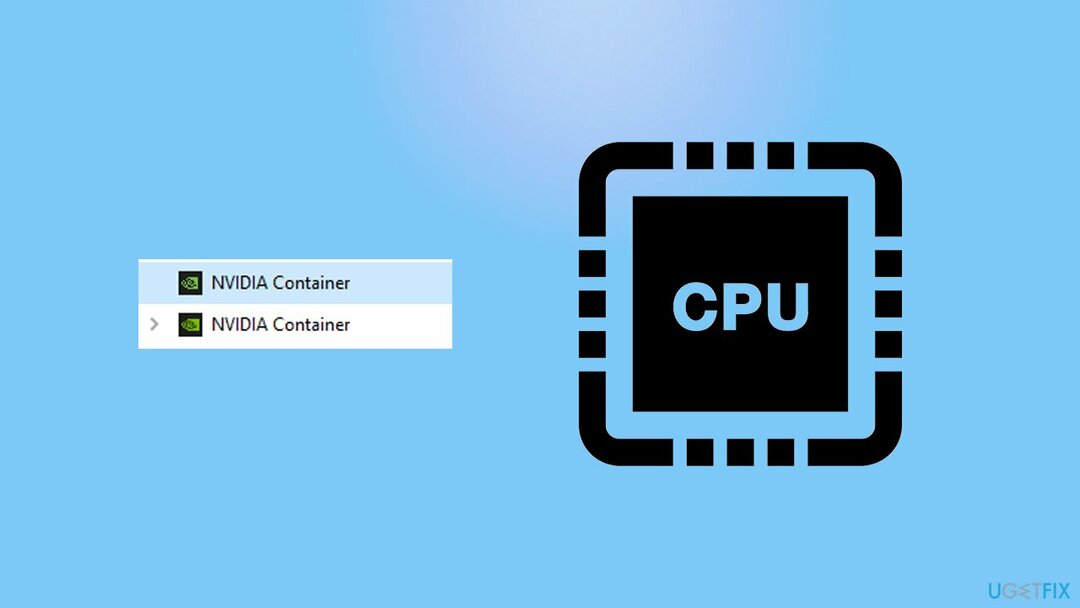
Tälle ongelmalle voi olla monia syitä, koska kaikki riippuu tietystä tietokoneesta ja sen kokoonpanosta. Todennäköisesti NVIDIA Containerin korkea suorittimen käyttö johtuu virheellisistä ohjaimista. Vanhemman version asentaminen tai niiden päivittäminen voi auttaa sinua ratkaisemaan ongelman.
Myös monet ihmiset sanoivat, että GeForce Experience voisi olla syyllinen. Vaikka ohjelman poistaminen voi olla yksi ongelmista, sovelluksen käyttämien peittokuvien poistaminen käytöstä saattaa myös auttaa. Alta löydät useita menetelmiä, joiden pitäisi auttaa sinua korjaamaan NVIDIA Containerin korkean prosessorin käytön ongelman, mutta ennen kuin jatkat, suosittelemme, että suoritat skannauksen ReimageMac-pesukone X9 korjaustyökalu varmistaaksesi, että mikään taustalla oleva Windows-ongelma ei aiheuta prosessien toimintahäiriöitä.
Menetelmä 1. Päivitä ajurit
Vioittuneen järjestelmän korjaamiseksi sinun on ostettava lisensoitu versio Reimage Reimage.
Jos sinulla on vanhentuneet Nvidia-ohjaimet, ne voivat olla vioittuneet. Jos ongelma alkoi äkillisesti ilman aikaisempia järjestelmän muutoksia, suosittelemme päivittämään ne.
- Napsauta hiiren kakkospainikkeella alkaa ja valita Laitehallinta
- Laajentaa Näytön sovittimet -osio
- Napsauta hiiren kakkospainikkeella GPU: ta ja valitse Päivitä ohjain
- Valitse Hae ohjaimia automaattisesti
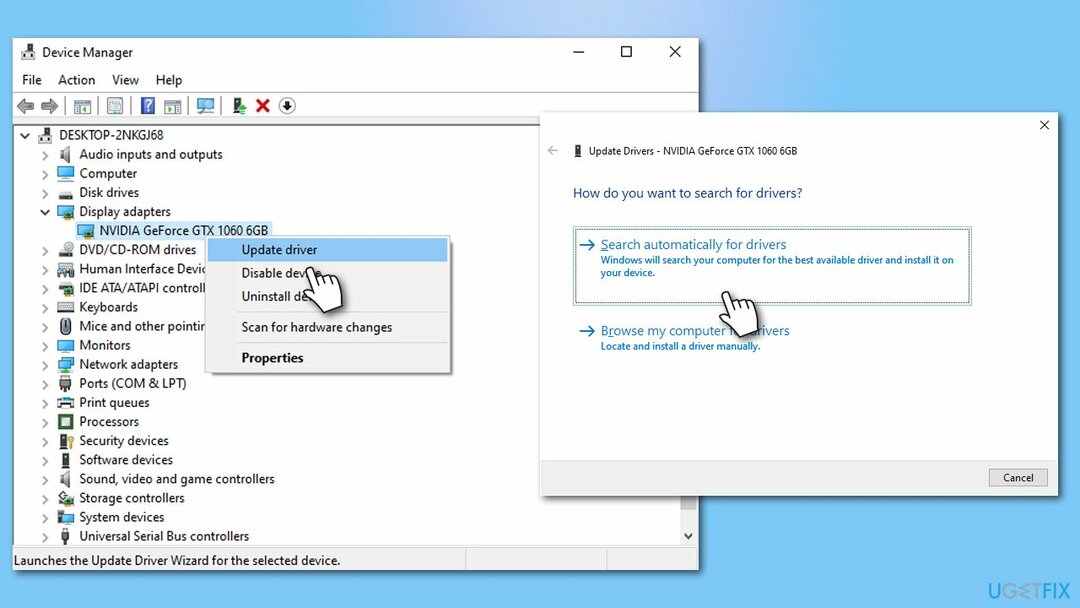
- Uudelleenkäynnistää tietokoneellesi, kun se on valmis.
On tärkeää huomata, että ajurien päivittäminen tällä tavalla ei ole optimaalista, koska laitehallinta ei usein löydä uusinta ohjelmistoa, varsinkaan kun on kyse GPU-ajureista. Suosittelemme käyttöä DriverFix sen sijaan sitä voidaan käyttää varmuuskopioimaan ohjaimia ja päivittämään niitä tarpeen mukaan – kaikki yhdellä napin painalluksella.
Menetelmä 2. Asenna Nvidia-ohjainten vanhempi versio
Vioittuneen järjestelmän korjaamiseksi sinun on ostettava lisensoitu versio Reimage Reimage.
Tämä menetelmä saattaa toimia niille, jotka huomasivat ongelman asentaessaan uusimmat Nvidia-ohjaimet järjestelmään. Joissakin tapauksissa ne eivät ehkä ole täysin yhteensopivia tiettyjen järjestelmäkokoonpanojen kanssa tai niitä ei ehkä ole testattu kunnolla ennen julkaisua. Näin ollen tilapäinen paluu edelliseen versioon voi olla hyödyllistä.
Ensinnäkin sinun tulee poistaa tällä hetkellä asennettu ohjain järjestelmästäsi. On olemassa perusteellisempi tapa poista tämä ohjelmisto perusteellisesti, vaikka seuraavien vaiheiden pitäisi riittää:
- Avaa Laitehallinta uudelleen, laajenna Näytön sovittimet
- Napsauta hiiren kakkospainikkeella GPU: ta ja valitse Poista laite
- Merkitse rasti Poista tämän laitteen ohjainohjelmisto valintaruutu
- Klikkaus Poista asennus
- Vieraile virallisella Nvidian lataussivustolla
- Siirry kohtaan vanhempi kuljettajaosasto
- Syötä vaaditut tiedot - tuotetyyppi, sarja, käyttöjärjestelmä (!) – ja napsauta Hae
- Löydät luettelon grafiikkasuorittimen ohjaimista
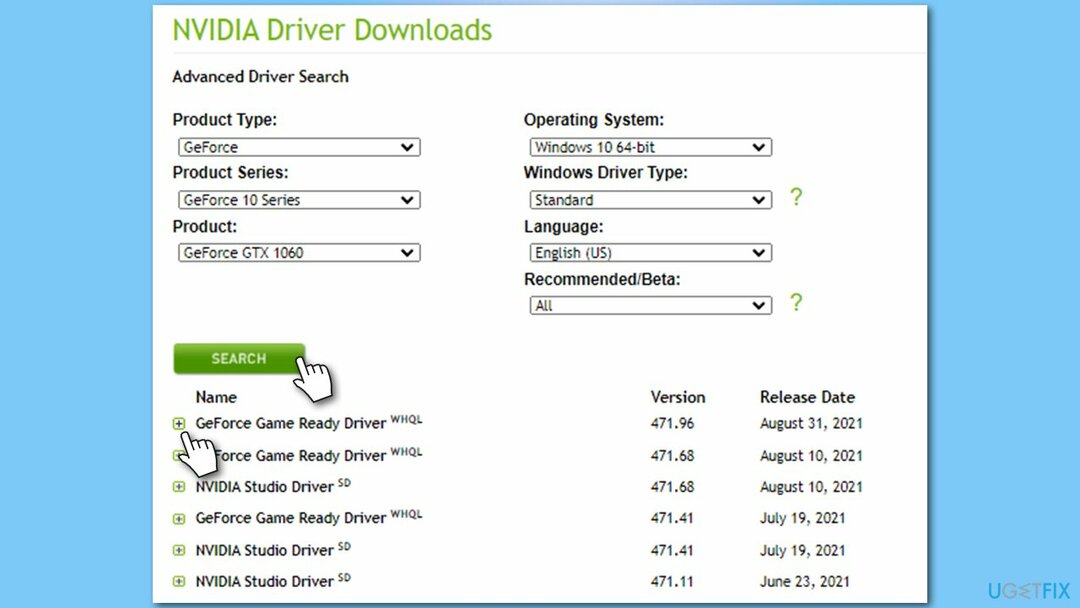
- Valitse ohjaimen vanhempi versio (pitäisi olla luettelon yläosassa), lataa ja asenna
- Käynnistä uudelleen tietokoneellesi.
Menetelmä 3. Poista GeForce-peittokuva käytöstä
Vioittuneen järjestelmän korjaamiseksi sinun on ostettava lisensoitu versio Reimage Reimage.
- Tyyppi GeForce-kokemus Windowsin haussa ja paina Tulla sisään
- Klikkaa asetukset
- Vaihda pelin sisäinen peittokuva päälle Vinossa
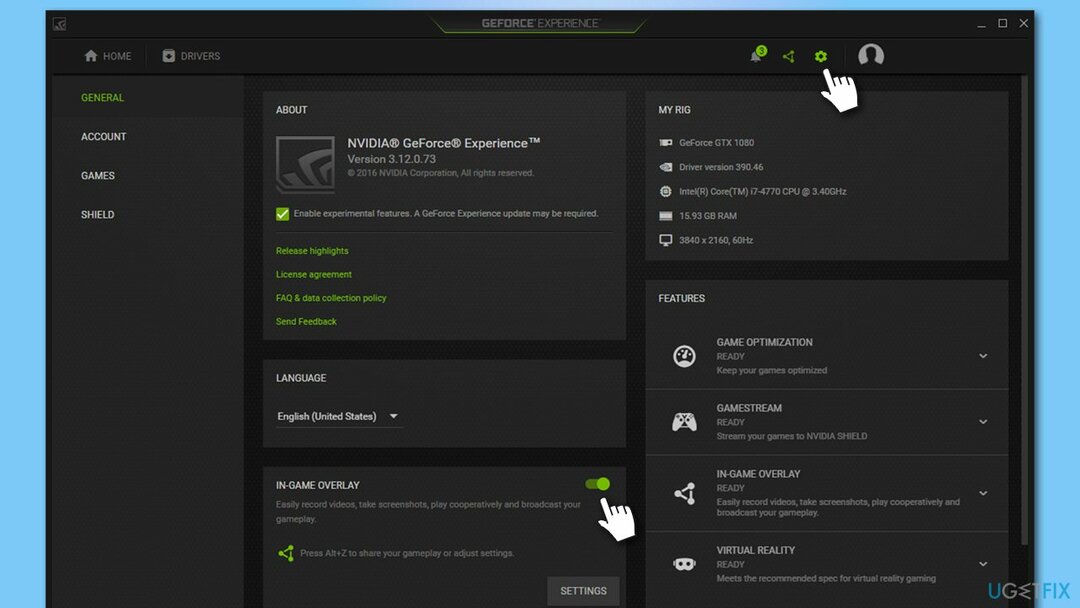
- Sulje ikkuna ja katso, että se auttoi ongelmaasi.
merkintä: Voit myös yrittää poistaa GeForce Experiencen asennuksen, jos tämä vaihe ei auta
Menetelmä 4. Käynnistä liittyvät palvelut uudelleen
Vioittuneen järjestelmän korjaamiseksi sinun on ostettava lisensoitu versio Reimage Reimage.
- Tyyppi Palvelut Windowsin haussa ja paina Tulla sisään
- Vieritä uudessa ikkunassa alas kohtaan NVIDIA Display Container LS
- Napsauta merkintää hiiren kakkospainikkeella ja valitse Uudelleenkäynnistää
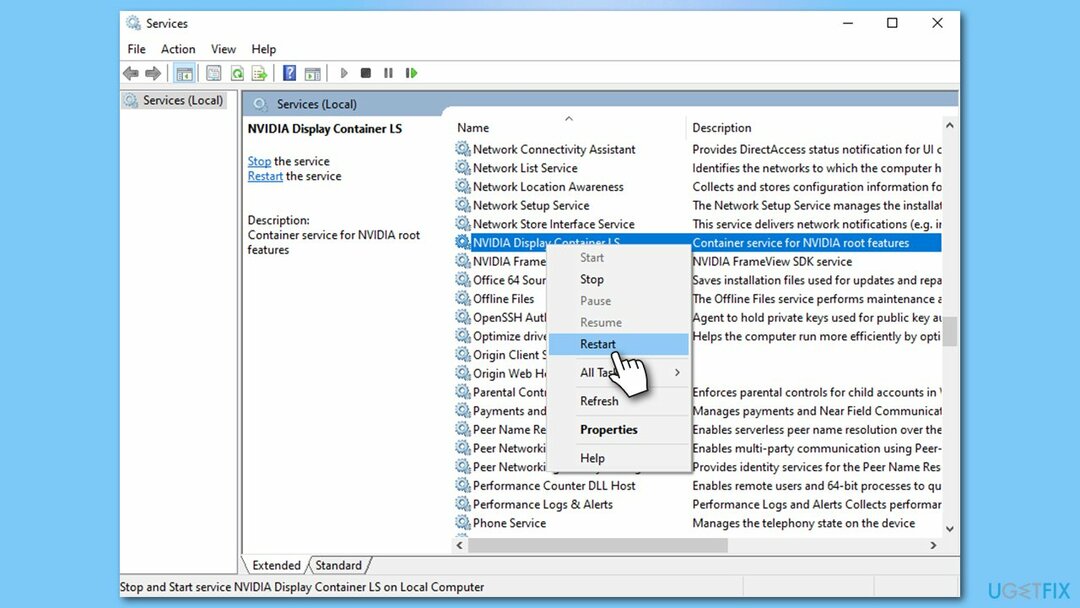
- Tee sama kaikille muille luettelossa oleville Nvidia-palveluille.
Menetelmä 5. Poista Nvidia-tehtävät käytöstä Task Scheduler -sovelluksen kautta
Vioittuneen järjestelmän korjaamiseksi sinun on ostettava lisensoitu versio Reimage Reimage.
Nvidia-ohjelmisto on määrittänyt paljon ajoitettuja tehtäviä tiettyjen teknisten tietojen keräämiseksi, virheiden ilmoittamiseksi,[3] ja suorittaa vastaavia toimintoja tietokoneellasi. Toisin sanoen et vahingoita henkilökohtaista pelikokemustasi, jos poistat nämä ajoitetut tehtävät käytöstä – tämä saattaa kuitenkin auttaa sinua korjaamaan Nvidia Containerin korkean suorittimen käytön.
- Tyyppi Tehtävien ajoitus Windowsin haussa ja paina Tulla sisään
- Klikkaa Tehtävien ajoituskirjasto vasemmalla
- Tarkista oikealta, onko sinulla tehtäviä, joiden nimi alkaa "Nv"
- Jos tällaisia merkintöjä on, napsauta niitä kerran ja valitse Poista käytöstä ikkunan oikealla puolella.
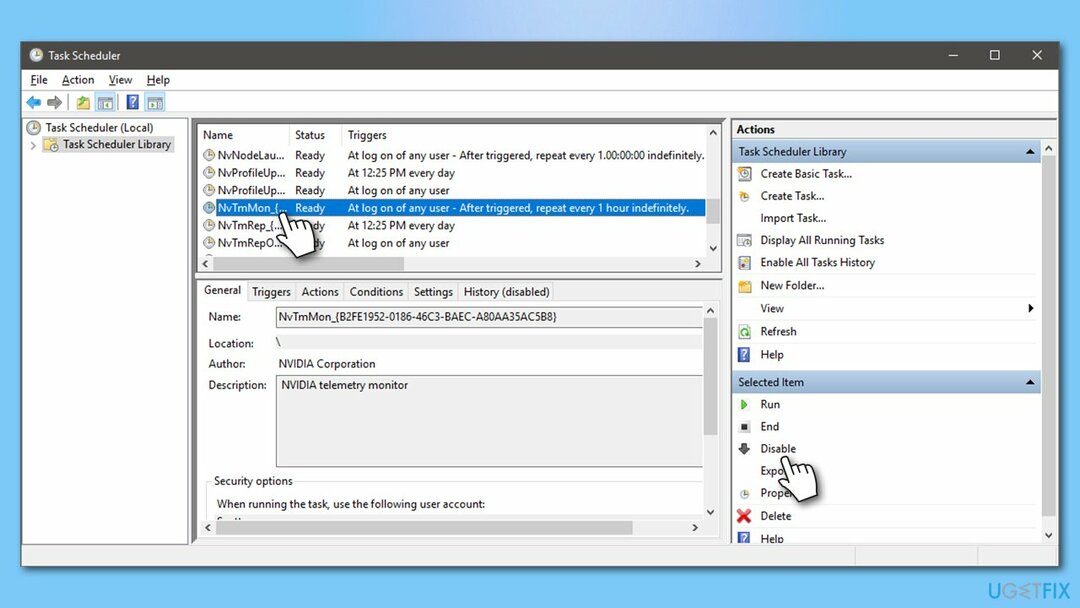
Korjaa virheet automaattisesti
ugetfix.com-tiimi yrittää tehdä parhaansa auttaakseen käyttäjiä löytämään parhaat ratkaisut virheiden poistamiseen. Jos et halua kamppailla manuaalisten korjaustekniikoiden kanssa, käytä automaattista ohjelmistoa. Kaikki suositellut tuotteet ovat ammattilaistemme testaamia ja hyväksymiä. Alla on lueteltu työkalut, joita voit käyttää virheen korjaamiseen:
Tarjous
tee se nyt!
Lataa FixOnnellisuus
Takuu
tee se nyt!
Lataa FixOnnellisuus
Takuu
Jos et onnistunut korjaamaan virhettäsi Reimagen avulla, ota yhteyttä tukitiimiimme saadaksesi apua. Ole hyvä ja kerro meille kaikki tiedot, jotka mielestäsi meidän pitäisi tietää ongelmastasi.
Tämä patentoitu korjausprosessi käyttää 25 miljoonan komponentin tietokantaa, jotka voivat korvata käyttäjän tietokoneelta vaurioituneen tai puuttuvan tiedoston.
Vioittuneen järjestelmän korjaamiseksi sinun on ostettava lisensoitu versio Reimage haittaohjelmien poistotyökalu.

VPN on ratkaisevan tärkeä, kun se tulee käyttäjien yksityisyyttä. Online-seurantaohjelmia, kuten evästeitä, eivät voi käyttää vain sosiaalisen median alustat ja muut verkkosivustot, vaan myös Internet-palveluntarjoajasi ja hallitus. Vaikka käyttäisit turvallisimpia asetuksia verkkoselaimen kautta, sinua voidaan silti seurata Internetiin yhdistettyjen sovellusten kautta. Lisäksi yksityisyyteen keskittyvät selaimet, kuten Tor, eivät ole optimaalinen valinta alentuneiden yhteysnopeuksien vuoksi. Paras ratkaisu äärimmäiseen yksityisyytesi on Yksityinen Internet-yhteys – ole anonyymi ja turvallinen verkossa.
Tietojen palautusohjelmisto on yksi vaihtoehdoista, jotka voivat auttaa sinua palauttaa tiedostosi. Kun poistat tiedoston, se ei katoa ilmaan – se pysyy järjestelmässäsi niin kauan kuin sen päälle ei kirjoiteta uutta tietoa. Data Recovery Pro on palautusohjelmisto, joka etsii työkopioita poistetuista tiedostoista kiintolevyltäsi. Käyttämällä työkalua voit estää arvokkaiden asiakirjojen, koulutöiden, henkilökohtaisten kuvien ja muiden tärkeiden tiedostojen katoamisen.